Opvragen | Artikelen
Hier kunnen de (stam)gegevens van de Artikelen worden opgevraagd. Wijzigen van gegevens is hier niet mogelijk.
Bij de Verkoophistorie (indien onderdeel van je pakket) is het mogelijk facturen direct in te zien en zelfs opnieuw te versturen.

Lijst
Aan de linkerkant van het scherm, wordt de lijst van de artikelnummers getoond met (standaard) de volgende informatie:
-
artikelnummer
-
Naam
-
Cumulatief saldo
Zoeken
|
Zoeken In de zoekregel voor deze icoon kan worden gezocht naar een debiteur door het intoetsen van:
|
|
Verwijderen zoekopdracht Het opheffen van een zoekselectie, kan door het verwijderen van het ingetoetste zoekargument en opnieuw op de zoekicoon te klikken. |
Je kunt de kolommen die Minox laat zien in de artikellijst uitbreiden door te klikken op het tandwiel naast de zoekbox boven de lijst:
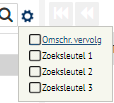
Kaart
Aan de rechterkant van het scherm, wordt de kaart getoond van het (in de lijst geselecteerde) artikel. Bovenin zijn de volgende knoppen beschikbaar. Indien in de geopende tab een knop niet beschikbaar is, wordt deze grijs weergegeven.
Navigatie en Knoppen
Navigatie
|
Je kunt naar het eerste record door middel van deze knop. |
|
Je kunt naar het vorige record door middel van deze knop. |
|
Het huidige record (in dit geval 83) en het totaal aantal records (186) worden automatisch weergegeven. |
|
Je kunt naar het volgende record door middel van deze knop. |
|
Je kunt naar het laatste record door middel van deze knop. |
Knoppen
|
Knop |
Korte omschrijving |
|---|---|
|
Document inzien ( alleen beschikbaar bij Verkoophistorie) |
|
Instellen Filter op kolommen |
|
|
Instellen Filter op boekjaren |
|
Naar de Stamgegevens van het artikel. (opent standaard in het tab Memo) |
Indien in de geopende tab een knop niet beschikbaar is, wordt deze grijs weergegeven.
Het Tabblad Algemeen
In dit tabblad vind je de gegevens over de verkoopprijs, afwijkende prijzen, inkoopprijs en extra gegevens zoals de BTW code die van toepassing is, Inhoud en eenheid, en laatste verkoop-, en inkoopdatum.

Het Tabblad Stamgegevens
In dit tabblad vind je alle stamgegevens van het Artikel, zoals de algemene artikel gegevens, de prijzen, vrije velden, Memo en afbeelding ( deze velden worden niet op facturen afgedrukt maar zijn bedoeld voor informatie voor de gebruiker)

Het Tabblad Verkoopstatistieken
In dit tabblad tref je per periode van het lopende boekjaar de verkochte aantallen, verkoopbedragen, inkoopbedragen, bruto winst en het winstpercentage van het geselecteerde artikel
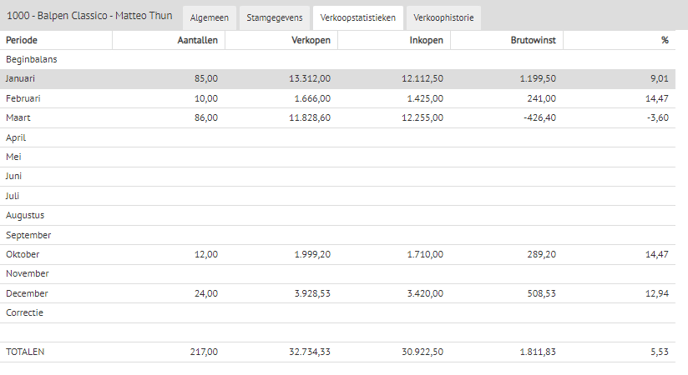
Het Tabblad Verkoophistorie
In dit tabblad tref je de facturen waarop het geselecteerde artikel voorkomt.
Door middel van de eerder besproken knoppen kun je het overzicht filteren op boekjaren en door middel van het kolommen filter kun je bepalen welke kolommen zichtbaar zijn.
Door middel van het oogje aan het begin van de regel kun je de factuur zelf op het scherm weergeven en/of opnieuw versturen.

Ook hier heb je weer de eerder genoemde knoppen om te filteren of door de diverse regels heen te bladeren.